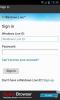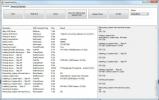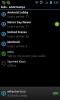Инсталирайте Ubuntu On Toshiba Thrive Android Tablet
В случай, че сте собственик на Toshiba Thrive и наскоро вкорени вашето устройство, тогава има някои страхотни новини за вас. Demineo, старши член на XDA, успя да вгради Ubuntu в раздела Toshiba Thrive Android. Според Demineo, това все още е незавършено производство, като само някои неща се нуждаят от коригиране. Портът основно се базира на ARM порта за Ubuntu. и се върти около процеса на Chrooting, който позволява друга версия на Linux направо от различен екземпляр на Linux OS.
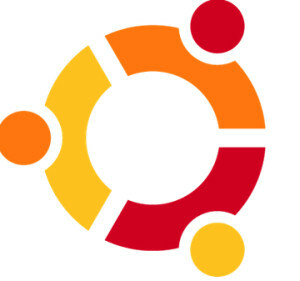
За да накарате Ubuntu да работи на вашия Toshiba Thrive, ще трябва ARM порт на Ubuntu (изтеглянето вече не е достъпно), a вкоренени процъфтяват с основни неща като предварително инсталиран BusyBox и поне 3 GB място във вътрешната памет. Ще ви е необходим и компютър с инсталиран ADB. Можете да следвате нашето цялостно ръководство за инсталиране на ADB публикувано тук да инсталирате във вашата система.
Разделителната способност на VNC и възможността за инсталиране на вътрешната памет са основните проблеми. Положителни сме по отношение на развитието и скоро може да срещнете поправка на скрипт, който адресира тези проблеми и ги отстранява
И ето истинската сделка направо от разработчика:
1. Изтеглете и извлечете файла ubuntu.zip.
2. Свържете процъфтяването си към компютъра и свържете Thrive към WiFi точка за достъп.
3. Трябва да се появи ново устройство за съхранение. Това е вашето процъфтяване. Сега поставете папката ubuntu, която току-що извлечихте в корена на устройството за съхранение. ЗАБЕЛЕЖКА: Това е * NOT * всъщност sdcard, на което съхранявате файловете. Това е вътрешната памет на устройствата. (не го поставяйте в папката / sdcard-disk0.)
4. Отворете adb черупка. Направете това, като напишете „adb shell“ в командния прозорец. Трябва да се появи „#“, което означава, че сте в основна черупка на вашия процъфтяване.
5. Въведете “cd / sdcard / ubuntu”
6. Въведете „sh ubuntu.sh“ Това е скриптът, който задава всички разрешения за ubuntu изображение. Вие * ще видите грешки в тази част. Игнорирай ги.
7. Въведете “bootubuntu”. Сега трябва да видите команден ред, който изглежда така:
# bootubuntu
bootubuntu
net.ipv4.ip_forward = 1
Задаване /etc/resolv.conf на Google Open DNS 8.8.8.8 и 8.8.4.4
Задаване на localhost на / etc / hosts
И имате Ubuntu работи на вашия Toshiba Thrive! В случай, че сте останали или се нуждаете от повече информация относно порта или командите, моля, насочете се към официалния XDA порт нишка тук. Програмистът ще бъде повече от желание да помогне, ако започнете, като му благодарите за тази страхотна.
Търсене
скорошни публикации
Picox е трето лице SkyDrive Photo Viewer & Uploader за Android
Microsoft окончателно освободен официалният настолен клиент на SkyD...
Как да изкореним Huawei Ideos X6 U9000 Android Phone
Huawei U9000 Ideos X6 е телефон със средно ниво на Android, който у...
Loudtalks (бета) превръща вашето устройство с Android в уоки-токи
Loudtalks (бета) е безплатно приложение за push-to-talk (PTT) за An...